Le damos la bienvenida
Le damos la bienvenida a Dell
Mi cuenta
- Realice pedidos rápida y fácilmente.
- Vea los pedidos y haga el seguimiento del estado del envío.
- Cree una lista de sus productos y acceda a ella
- Gestione sus sitios, productos y contactos a nivel de producto de Dell EMC con la administración de empresa.
Número de artículo: 000149499
Windows 11 en Windows 10 Video-instellingen
Resumen: In dit artikel worden de basishulpprogramma's voor video-instellingen uitgelegd die zijn ingebouwd in de Windows 11- en Windows 10-desktopomgeving.
Contenido del artículo
Instrucciones
Inhoudsopgave
- De beeldschermresolutie instellen of wijzigen
- De vernieuwingsfrequentie aanpassen
- De grootte van lettertypen en pictogrammen wijzigen
De beeldschermresolutie instellen of wijzigen
De schermresolutie kan vanaf de desktop worden aangepast.
- Selecteer Instellingen>>systeembeeldscherm> starten en kijk in het gedeelte met uw beeldschermen en selecteer het beeldscherm dat u wilt wijzigen.
- Selecteer de lijst in de rij Beeldschermresolutie en kies een optie. Het is het beste om vast te houden aan degene die is gemarkeerd (aanbevolen). Monitoren kunnen resoluties ondersteunen die lager zijn dan hun standaardresoluties, maar tekst ziet er niet zo scherp uit en het beeldscherm kan klein zijn, gecentreerd op het scherm, zwart omrand of uitgerekt.
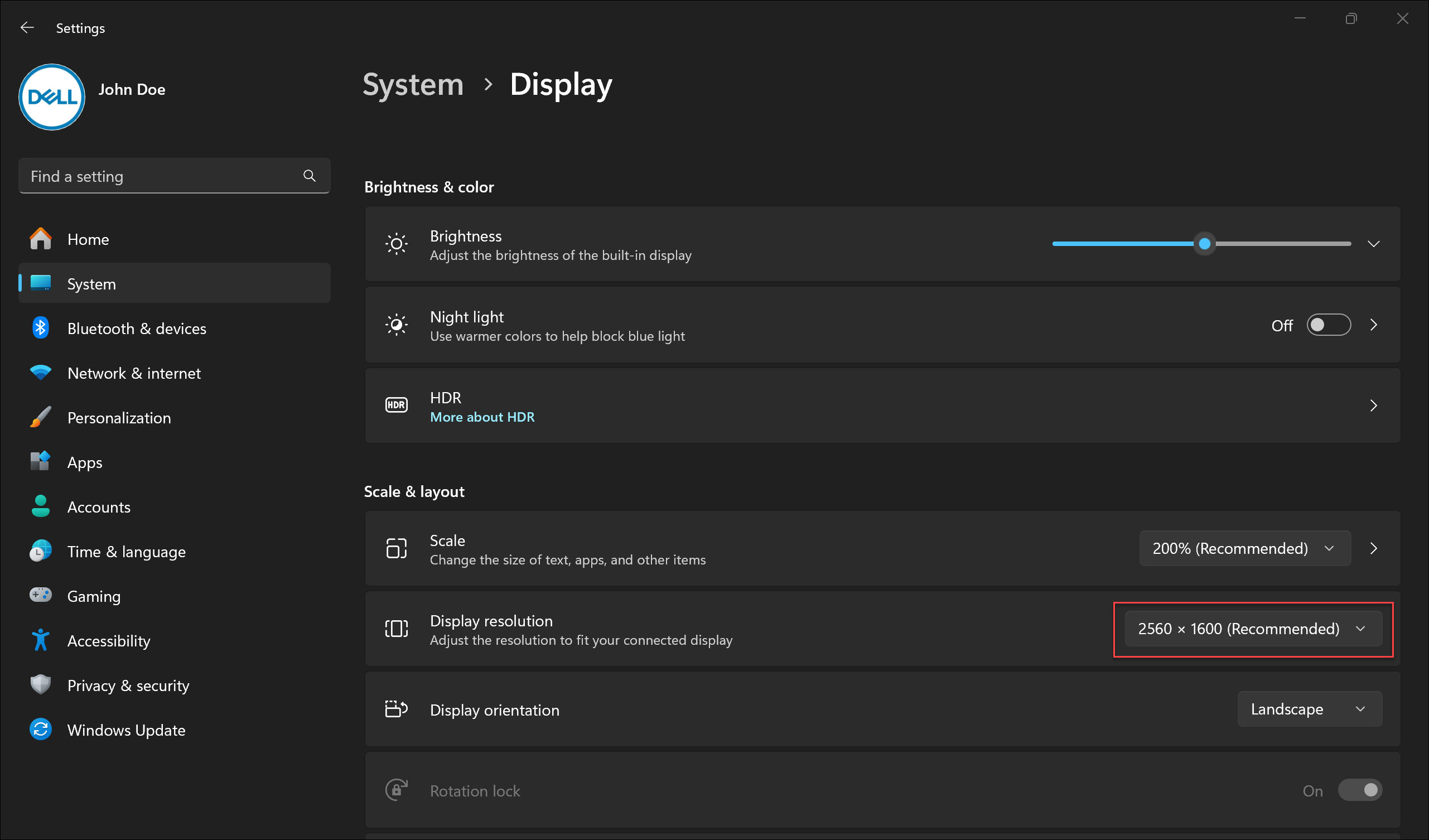
De vernieuwingsfrequentie aanpassen
- Selecteer Instellingen starten>>Systeembeeldscherm>>Geavanceerd beeldscherm.
- Selecteer naast Kies een vernieuwingsfrequentie de gewenste vernieuwingsfrequentie. De vernieuwingsfrequenties die worden weergegeven, zijn afhankelijk van uw beeldscherm en wat er wordt ondersteund. Bepaalde laptops en externe beeldschermen ondersteunen hogere vernieuwingssnelheden.
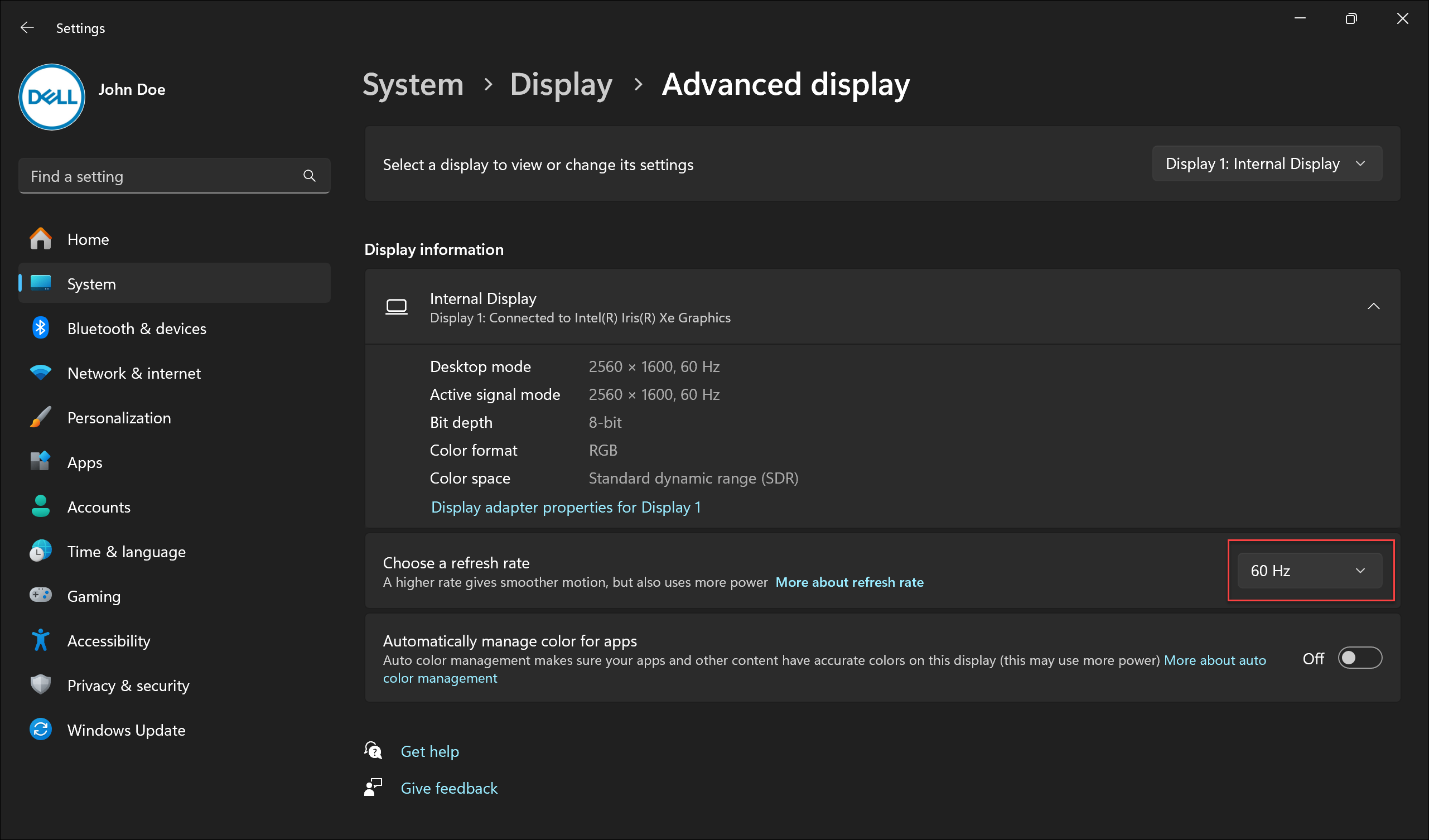
De grootte van lettertypen en pictogrammen wijzigen
Volg de onderstaande stappen om de grootte van items in Windows aan te passen:
- Selecteer Instellingen starten>>Systeemweergave>.
- Scroll naar het gedeelte Schaal en lay-out .
- Selecteer 'Schaal' en selecteer vervolgens een optie. Meestal is het het beste om degene te kiezen die is gemarkeerd (aanbevolen).
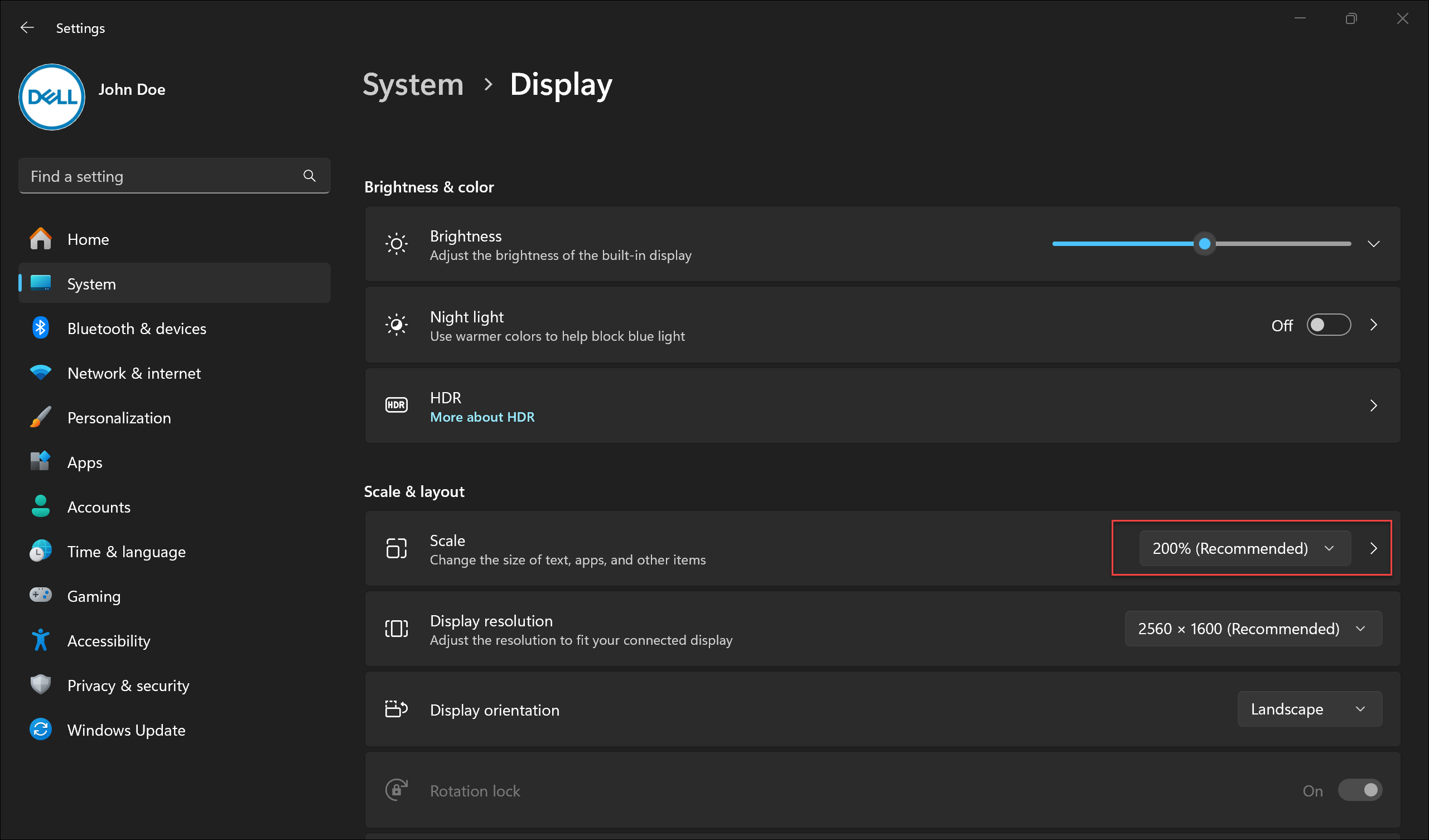
Propiedades del artículo
Fecha de la última publicación
17 jun 2024
Versión
8
Tipo de artículo
How To